Cum să gestionați elementele de pornire pentru Mac și să împiedicați crearea de aplicații
Elementele de pornire întârzie pornirea; cu cât aveți mai multe, cu atât va dura mai mult înainte ca sistemul dvs. să fie gata de utilizare, ceea ce este un fel de dezavantaj al aplicațiilor de setări de lansat imediat ce porniți computerul. Pentru utilizatorii Mac care doresc opriți temporar lansarea aplicațiilor la pornire și reduce timpul de pornire, procesul este foarte simplu, la fel ca și gestionarea aplicațiilor care se lansează de fiecare dată când porniți; puteți să vă îndreptați la Preferințe de sistem> Utilizatori și grupuri și să le gestionați din fila „Elemente de conectare”. Deși nu există exact o măsură preventivă pentru a opri aplicațiile să se adauge pe lista de pornire. Unele aplicații vă vor cere în mod explicit permisiunea, în timp ce altele vor fi înfiorate în acest sens. Iată cum puteți împiedica aplicațiile să se adauge la lista de elemente de pornire, să întârziați timpul de pornire pentru aplicații și să fiți notificați de fiecare dată când o aplicație încearcă să se adauge la listă.

Întârzieți pornirea
Start intarziat este o aplicație Mac gratuită disponibilă în Mac App Store care vă permite să alegeți o perioadă de întârziere pentru lansarea aplicațiilor de pornire. Doar aplicația, adăugați toate aplicațiile pe care doriți să amânați lansarea în lista „Aplicații care urmează să fie pornite:” folosind butonul +, introduceți o oră (în secunde) pentru întârziere și asta este. După ce sistemul dvs. a fost pornit, rulați Start Delay și va lansa aplicațiile după expirarea cronometrului. Nu îl puteți seta să înceapă la conectare din aplicație în sine, dar probabil îl puteți adăuga la elementele de pornire din Preferințele sistemului. Vă permite să lansați mai multe aplicații simultan cu un singur clic. Dacă sunteți în căutarea unui mod mai inteligent de a gestiona elementele de conectare, dați Epuiza o încercare de asemenea.

Împiedicați ca aplicațiile să se adauge la articole de conectare
Când aplicațiile se adaugă la lista de articole de conectare, ele scriu de fapt într-un fișier de tip plist. Puteți opri aplicațiile să facă acest lucru dacă blocați pur și simplu acel fișier. Accesați ~ / Library / Preferences / com.apple.loginitems.plist și deschideți fereastra „Obține informații” a fișierului. Acum pur și simplu lingeți opțiunea „Blocat” și aplicațiile nu vor mai putea să se adauge la această listă fără permisiunea dvs. explicită. Dacă nu puteți adăuga vreodată o aplicație în lista de articole de conectare, ar trebui să deblocați acest fișier temporar, să adăugați aplicația în conformitate cu formatul său, apoi să blocați din nou fișierul.

Notificați-vă când o aplicație instalează un element în folderul de conectare
Detectarea automată a obiectelor de lansare este o aplicație pe care am revizuit-o anul trecut și care monitorizează mai multe foldere de pe Mac pentru articole de agent de lansare. Printre listele de foldere pe care le monitorizează este / System / Library / StartupItems. De fiecare dată când o aplicație adaugă ceva în acest folder (sau oricare dintre celelalte), veți primi o notificare și puteți vizualiza elementul nou adăugat. Poate doriți să încercați această abordare dacă nu sunteți în stare să blocați complet fișierul plist.
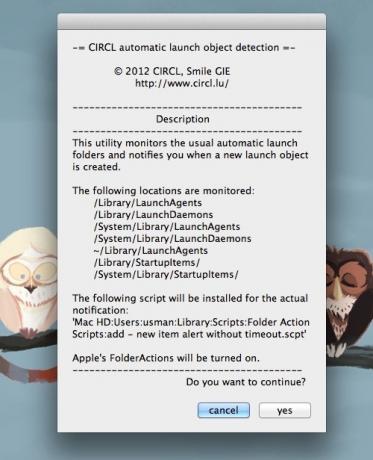
Eliminarea aplicațiilor din lista de articole de conectare
Dacă nu aveți chef să săpați în lista de articole de conectare pentru a elimina o aplicație din ea, puteți apela la pictograma Dock pentru ajutor. Faceți clic dreapta pe pictogramă, accesați Opțiuni și debifați opțiunea „Deschideți la conectare”. Inutil să spun, aceasta este o idee bună doar dacă aveți o singură aplicație de eliminat.

Sperăm că acum veți putea gestiona mai bine elementele de conectare și puteți controla cele adăugate în listă. Unele dintre sugestiile din această postare nu numai că vă permit să monitorizați adăugarea aplicațiilor în lista de articole de conectare, dar vă vor anunța și când au fost instalate scripturi pentru a fi rulate, ceea ce reprezintă un avantaj suplimentar.
Descărcați Întârziere Start din Mac App Store
Căutare
Postări Recente
Seamless: Reluează muzică / Podcast pe iPhone de la tine l-ai lăsat pe Mac
Principalul aspect despre iTunes este că vă puteți sincroniza liste...
Organizați aplicații, fișiere și foldere în meniuri asemănătoare cu dock-urile pe desktopul OS X cu DockMenus
Dock in OS X este locul în care se duc aplicațiile și folderele pre...
Cum să selectați și să copiați textul dintr-un fișier în Quick Vista OS X
OS X vine echipat cu tot ceea ce un utilizator obișnuit ar putea av...



